財務インサイト
公開元: マイクロソフト
業種: Financial Services
概要
事前構築済みの 財務インサイト エージェントは、作成者が Copilot Studio で独自のエージェントを構築するのを支援し、金融サービスの専門家を対象としています。 エージェント を使用すると、組織の財務書類やその他の利用可能なリソース (財務ニュースや規制財務報告の Web サイト) からの情報にすばやく効率的にアクセスできます。
この エージェント は高品質の結果を提供し、エージェント向け財務ドキュメント分析スキル (プレビュー) (Azure Marketplace で利用可能) と統合すると最適に機能し、ユーザーは組織が提供する財務ドキュメントから分析情報を得ることができます。
ヒント
事前構築済みエージェントは現在英語でのみ利用可能であり、組織内での内部使用に限定する必要があります。
このビデオでは、事前設定済みの Financial Insights エージェントの使用方法の概要を説明しています。
ユース ケース
作成者が財務エージェントを構築する際の強力な出発点を提供します。
複数のデータソースからのデータ取得の速度と精度を向上させることで、投資銀行家、ウェルスマネージャー、ポートフォリオマネージャー、その他の金融専門家の財務データ取得プロセスの効率を向上させます。
最新の規制に関する情報、ニュース、調査分析情報を入手して、最新情報をご活用ください。
前提条件
ニュース、規制財務諸表の Web サイト、および組織の財務ドキュメントに使用するナレッジ ソースを定義します。
組織の財務書類の エージェント向け財務ドキュメント分析スキル (プレビュー) ソリューションを利用するには、エージェント向け財務ドキュメント分析スキルの概要 (プレビュー) を参照することをお勧めします。
ヒント
ドキュメントで詳しく説明されているように、エージェントの財務ドキュメント分析スキル内で API キーアクセスを有効にします (プレビュー)。
インストール
Copilot Studio にサインインし、作成 を選択します。
Finance Insightsを選択します。
エージェントの作成ページで、必要に応じて名前とエージェントの説明を更新します。
ナレッジ ソースを追加する
関連する財務レポートとニュース ナレッジ ソース (一般向け Web サイト) を追加します。 エージェントにナレッジを追加するを参照してください。
規制当局への提出書類の確認 に関する質問について、事前構築済みの財務インサイト エージェントは、SEC 申告の Web サイトをナレッジ ソースとして参照します: https://www.sec.gov/。 必要に応じて、このナレッジ ソースを別の関連する Web サイトに置き換えることができます。
金融ニュース に関する質問については、任意のニュース Web サイトを追加してください。
ヒント
最良の結果を得るには、ナレッジ ソースとして金融ニュース Web サイトを追加することをお勧めします。
作成を選択します。
リポジトリのクエリ トピックを構成する
エージェントを作成したら、ページ上部の トピック を選択し、すべて を選択し、リポジトリのクエリ を選択します。
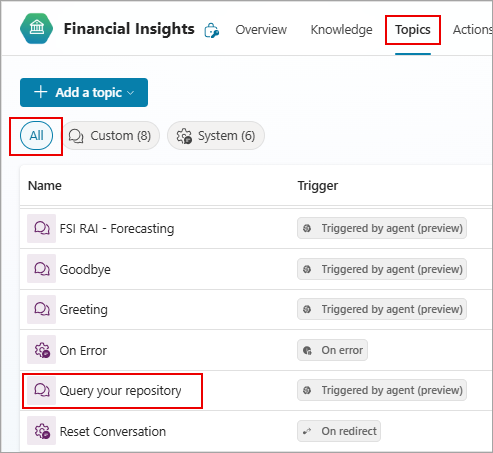
金融ニュースのチェックノードに移動し、データ ソースの下にある編集を選択します。
選択したソースのみを検索する を有効化します。
追加した金融ニュースのナレッジ ソースを選択します。
保存 を選びます。
規制当局への提出書類の確認 ノードに移動し、編集 を選択します。
選択したソースのみを検索する を有効化します。
規制当局への提出書類のナレッジ ソースを選択します。
保存 を選びます。
エージェント向け財務ドキュメント分析スキル (プレビュー) Azure Marketplace ソリューション (パフォーマンス向上のために推奨) を使用する場合は、次の手順に従います。
ヒント
または、Copilot studio で利用可能な他のドキュメントベースのナレッジソースを追加することもできます。 ナレッジ ソースの追加を参照してください。
生成型の回答のプロパティを作成する ウィンドウで、クラシック データ を展開します。
独自データを利用した Azure OpenAI Service までスクロルして 接続の追加 を選択し、次に Power Apps での接続の管理 を選択します。
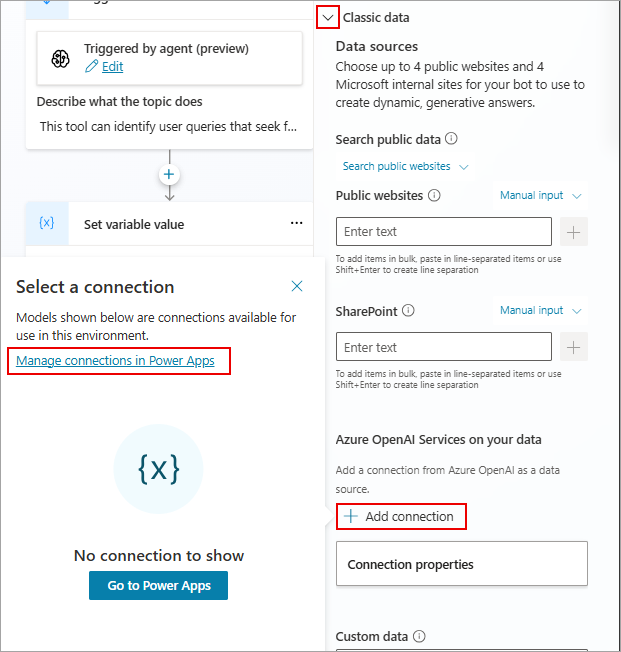
新しいブラウザー タブが開き、Power Apps に 接続 が表示されます (サインインが必要な場合があります)。
接続の作成を選択します。
ページの上部にある検索フィールドに「OpenAI」と入力し、Azure OpenAI (プレビュー) を選択します。
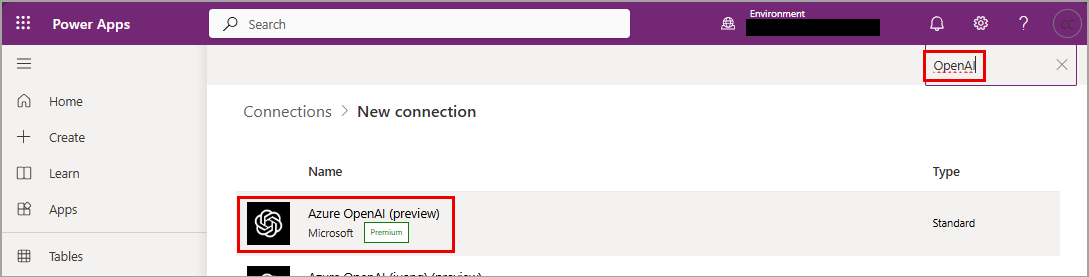
Azure OpenAI デプロイの接続プロパティを入力します。
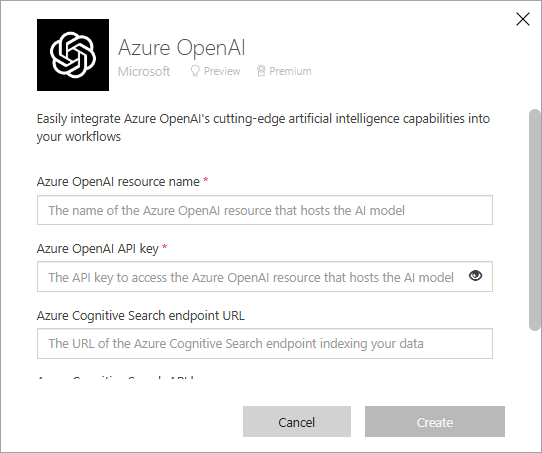
Azure OpenAI リソースの名前を入力します。
Azure OpenAI リソースの Azure OpenAI API キーを貼り付けます。
インデックスを含む Azure Cognitive Search エンドポイント URL を貼り付けます。
AI Search API キーを追加します。 プライマリ管理者キーをコピーします。 AI Search API キーは、Azure OpenAI リソースの Azure portal から取得できます。
作成を選択します。
これで、Copilot Studio に戻って新しい Azure OpenAI 接続を選択できます。
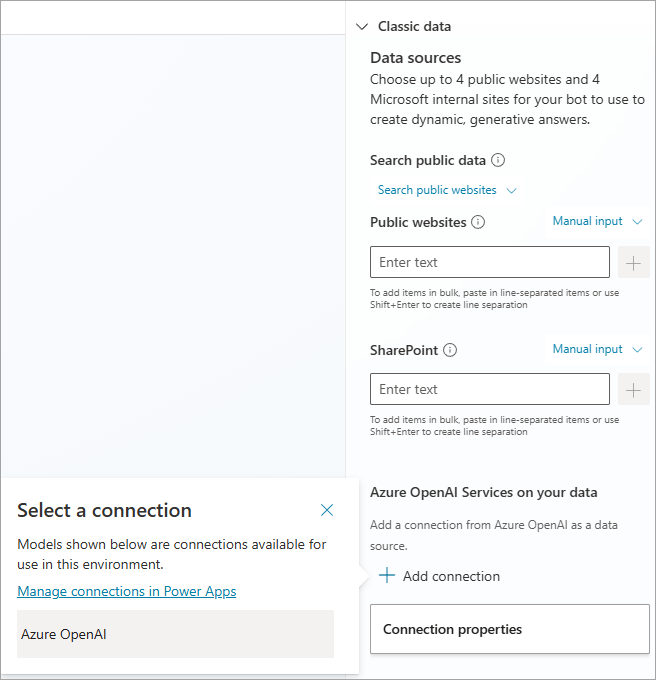
接続のプロパティを選択します。
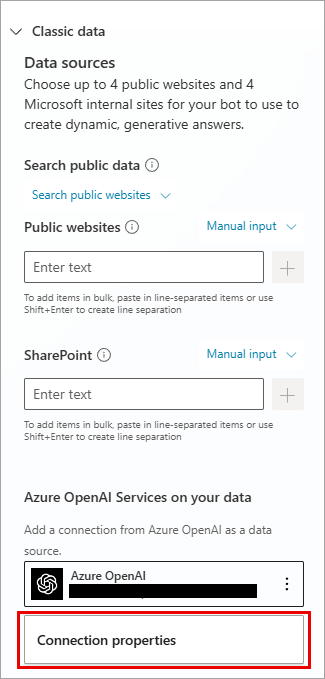
一般 タブで、接続構成プロパティを入力します。
![接続プロパティの [全般] タブを示すスクリーンショット。](media/template-financial-insights/connection-properties-general.png)
モデル データ タブの データ ソース で、追加 を選択します。
エージェント用財務ドキュメント分析スキル、Azure Marketplace 展開で作成した Azure AI Search のインデックス名を入力してください。
[クエリの種類] に「simple」と入力します。
データ コンテンツの制限応答 に「true」と入力します。
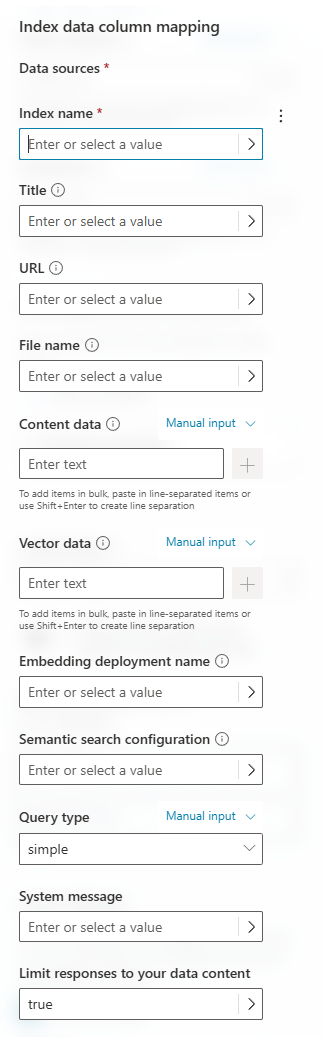
プロパティ タブを閉じて、保存 を選択します。
新しい財務インサイト エージェントをテストして公開する
Copilot Studio でエージェントをテストします。
準備ができたら、エージェントを公開します。
エージェントを Microsoft Teams チャンネルに接続 してテストします。
制限事項
エージェントは、財務アドバイスや財務予測を提供するものではありません。 提供される回答は、設定された金融知識ソースまたは一般的な金融知識に基づいており、Microsoft の意見を反映していません。
エージェント は一度に 1 つの質問に回答するように設計されているため、複数の質問を個別に行うことをおすすめします。
エージェントは有害なコンテンツの出力を防ぐように設計されていますが、間違える可能性があります。
エージェントは、間違える可能性のある生成 AI テクノロジーを利用しています。 出力には免責事項が追加されており、財務上の決定を下す前に正確性を確認するようユーザーに通知しています。 組織のポリシーに合わせて必要に応じて編集できますが、削除することはお勧めしません
エージェント は AI サービスの使用に依存しており、その出力が正しくない可能性があります。 お客様は、財務上の決定を下す前に、AI が生成したコンテンツの適切なデューデリジェンスを実施する責任があります。
エージェントは、個人的な使用や個人の財政を意図したものではありません。